Vsak grafični dizajn, ki se nahaja v naši paleti grafičnih dizajnov, ima en glavni navigacijski meni in do tri sekundarne navigacijske menije. Odvisno od izbranega dizajna. Glavna navigacija vključuje tudi podmenijske elemente, različne načine navigiranja, barve in dodatne nastavitve za animacije. Ponavadi se glavni meni nahaja ali na levi strani, ali pa na vrhu grafičnega dizajna. Sekundarna navigacija se ponavadi nahaja zgoraj desno in na dnu v nogi strani. Ti sekundarni navigacijski meniji ne vsebujejo dodatnih nastavitev. Nekateri grafični dizajni pa vključujejo še posebne navigacijske menije, ki se na vsako stran lahko dodajajo posebej, torej ločeno.
Nastavitev glavnega navigacijskega področja
Glavno navigacijsko področje ima ponavadi (razen pri dizajnih Cocoa, Future Tech, pasta, Charcoal in Chromia) na voljo več različnih pozicij, stilov in nastavitev prikazovanja podmenijskih elementov. Za nastavitev navigacijskega področja kliknite na modro ikono ![]() Uredi.
Uredi.
Obstajata dva tipa nastavitve navigacije, odvisno od izbranega grafičnega dizajna. Oglejmo si ju:
Tip1 - Uporabljano za grafični dizajn Aurora
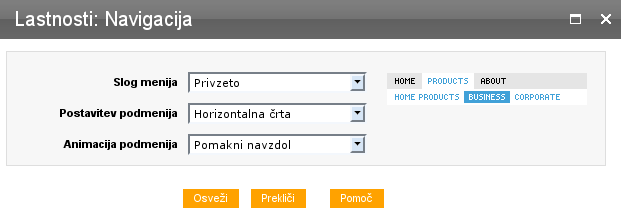
Tip2 - Uporabljano za grafične dizajne Sirius, Atria, Meissa, Kuma, Polaris in Vega.
Oglejmo s nastavitve navigacijskega področja. Kaj je tisto, s čimer določite prikazovanje navigacijskega menija:
- Slog menija: Če uporabljate prednastavljeni slog menija, bo v tem primeru s privzeto barvo obarvan samo tekst v meniju. V primeru celotne barve, pa bodo celice v navigacijskem meniju obarvane v celoti.
- Postavitev podmenija: Če se glavno navigacijsko področje nahaja na vrhu vaše spletne strani, mu lahko določate tako vertikalno, kot tudi horizontalno postavitev podmenijskih postavk. V primeru glavnega navigacijskega področja na desni strani, pa je mogoče uporabiti samo vertikalno postavitev, torej se podmenijske postavke v tem primeru prikazujejo pod glavno menijsko postavko ali pa desno od te glavne menijske postavke.
- Animacija podmenija: Tukaj lahko nastavite kako naj se prikazuje podmeni. izbirate lahko med pomikanjem navzdol, postopnim prikazovanjem ali brez prikazovanja.
- Vrsta menija: Meni je lahko tekstoven ali pa izdelan v flashu. Če grafični dizajn omogoča uporabo nestandarnih menijskih slogov, potem lahko uporabite tudi menije v flashu.
- Postavitev menija: Postavitev menija (Levo, desno, sredina) je omogočena le pri horizontalnih menijskih navigacijah.
Navigacijskih področij ni možno brisati. Lahko jih samo skrijete pred obiskovalci, ali pa v menijih izbrišete vse menijske postavke in se tako ta ne bo več prikazoval v končnem uporabniškem pogledu.
Navigacijsko področje na strani (moj navigacijski meni)
Dodajanje navigacije, ki jo lahko uporabimo za vsako stran posebej je možno samo pri grafičnih dizajnih Aurora, Cocoa in FutureTech. Nahajajo se ali na levi strani (Aurora, FutureTech), ali pa na vrhu (Cocoa, Kuma). Ta vrsta navigacije vam omogoča, da na različne strani na vaši spletni strani dodajate različne menije. Tako lahko med seboj ločite storitve, linije izdelkov, ipd. Prav pa vam lahko pride tudi v primeru večih jezikovnih različic.
Za dodajanje menijske navigacije na stran, je potrebno najprej preleteti navigacijsko področje in klikniti na ikono ![]() za urejanje. V oknu za nastavitev navigacije izberite [Vstavi nov stranski meni] in ga poimenujte. Klknite na gumb Osveži.
za urejanje. V oknu za nastavitev navigacije izberite [Vstavi nov stranski meni] in ga poimenujte. Klknite na gumb Osveži.
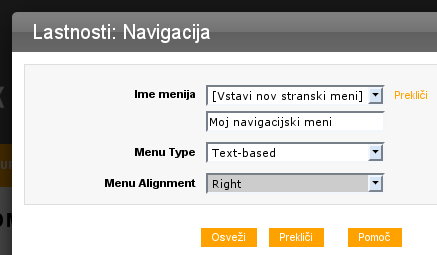
Pri nekaterih dodatnih stranskih menijih (npr. graf. dizajn Kuma) lahko izbirate tudi med različnimi postavitvami (levo, sredina, desno) stranskega menija.
Zatem ko na stran dodate vaš novi stranski meni, mu lahko začnete dodajati tudi menijske postavke. Enostavno preletite ikono ![]() za dodajanje, ki se nahaja v desnem zgornjem kotu zelenega polja.
za dodajanje, ki se nahaja v desnem zgornjem kotu zelenega polja.
Če želite na neki novi podstrani uporabiti že obstoječi stranski meni, pojdite na to isto navigacijsko področje in kliknite na ikono ![]() za urejanje. Izberite enega od že obstoječih stranskih menijev in kliknite na gumb Osveži.
za urejanje. Izberite enega od že obstoječih stranskih menijev in kliknite na gumb Osveži.
Če želite preimenovati stranski meni, ga najprej izberite iz padajočega menija in klknite na Preimenuj.
Za izbris ali prikritje stranske menijske navigacije, kliknite na ikono ![]() za urejanje in nato izberite primerno akcijo (Izbriši, Skrij pred obiskovalci,..)
za urejanje in nato izberite primerno akcijo (Izbriši, Skrij pred obiskovalci,..)
 Izdelava spletnih strani že od 99 €
Izdelava spletnih strani že od 99 €